Программирование интеллектуального реле ZEN-10C1DR-D
Программирование интеллектуального реле можно производить на персональном компьютере (ПК) с помощью пакета программирования ZenSoft. Загрузка программы из пакета ZenSoft производится через СОМ- порт ПК с помощью специального кабеля связи.
Программное обеспечение ZenSoft имеет следующие возможности:
- выбор типа интеллектуального реле;
- установка параметров связи реле с ПК;
- создание и редактирование программ;
- просмотр программы в виде диаграмм РКС или электрических схем;
- создание и просмотр комментариев к программе;
- компиляция, запись в реле и выгрузка из него программ;
- отладка и проверка правильности работы программы на симуляторе.
Для подготовки программ при проведении лабораторных работ служит программа ZenTool.
После запуска программы появляется окно, представленное на рис. 4.10.
В окне программы можно выделить следующие области: 1-4 - различные панели инструментов, 5 - рабочее поле программы, используемое при программировании реле (программа может представляться в виде диаграмм РКС или электрических схем), 6 - окно, в котором есть возможность выбрать следующее действие (создание новой программы, загрузка программы из файла, загрузка программы из интеллектуального реле ZEN), 7 - строка состояния, в которой отображается состояние выделенного элемента. Для того чтобы создать новую программу, необходимо выбрать в окне 6 пункт «Новая программа». При этом появится окно настройки параметров, в котором необходимо выбрать тип реле, указать наличие модулей расширения, ввести имя нового проекта, а также необходимые комментарии. Выбрав нужные параметры, следует нажать кнопку «OK» для подтверждения выбора или «Отмена» - для отмены. После этого появилось окно редактирования программы, представляющее чистое поле.
Для открытия уже существующего проекта необходимо в окне выбора выбрать пункт «Загрузить программу из файла». Появится окно выбора проекта.
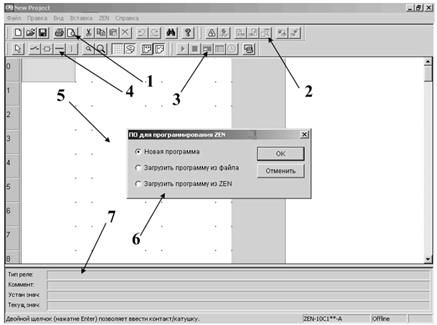
Рис. 10 Окно программы ZenTool
Над рабочим полем программы расположены различные панели инструментов (рис. 4.11).

Рис. 4.11Панели инструментов ZenTool.
В табл. 9 приведено краткое описание элементов панелей инструментов.
Таблица 9
| Инструменты | Описание инструмента | Инструменты | Описание инструмента |
| 1 | Создать новый проект | 13 | Справка |
| 2 | Открыть существующий проект | 14 | Стрелка выбора объектов |
| 3 | Сохранить изменения в проекте | 15 | Вставить контакт |
| 4 | Печать проекта | 16 | Вставить катушку |
| 5 | Предварительный просмотр на печать | 17 | Вставить горизонтальную линию |
| 6 | Вырезать (с запоминанием) фрагмент программы | 18 | Вставить вертикальную линию |
| 7 | Копировать фрагмент программы | 19 и 20 | Изменение масштаба редактируемой программы |
| 8 | Вставить фрагмент программы | 21 | Показать сетку |
| 9 | Удалить фрагмент программы | 22 | Показать комментарии к программе |
| 10 | Отменить совершённое действие | 23 | Показать в виде диаграмм РКС |
| 11 | Повторить отмененное действие | 24 | Показать в виде электрических схем |
| 12 | Найти необходимый элемент |
| |
Для начала программирования необходимо перевести курсор на рабочее поле. Выбрать место установки элемента и необходимый элемент на рабочей панели инструментов. При вводе контакта появляется окно «Изменить контакт» (рис. 12а), в котором необходимо выбрать имя реле (имена реле представлены в табл. 5), тип контакта (замыкающий или размыкающий), ввести его номер и комментарии.
При переходе в поле, выделенное зелёным цветом можно вставить только катушку. При её вставке появляется окно «Изменить катушку» (рис. 12б). В данном окне можно выбрать имя реле (см. табл. 5), выполняемую функцию реле, обозначить его номер и ввести нужные комментарии.
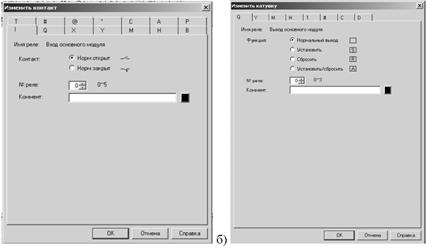
Рис. 12 Окно редактирования контакта/катушки.
Стоит отметить, что при двойном нажатии левой клавиши мыши в позиции установки контакта или катушки автоматически появляется окно редактирования.
При редактировании программы можно производить следующие операции:
а) можно выделять необходимые области программы и производить с ними действия, представленные в табл. 9;
б) при перемещении объекта с нажатой левой клавишей мыши происходит его перемещение на новое место;
в) есть возможность отменять предыдущие действия.
При необходимости можно изменить любые параметры ранее установленных элементов программы, нажав на него два раза левой кнопкой мыши.
Пример разработанной программы приведён на рис. 13.
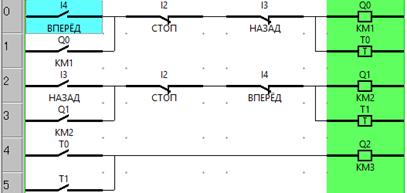
Рис. 13 Пример программы
Компиляция программы
После завершения составления программы, её необходимо проверить. Для этого в закладке «ZEN» необходимо выбрать пункт «Проверка программы». После проверки должно появиться окно, представленное на рис. 4.14. Если в программе существуют какие-либо ошибки, то появится окно, в котором перечислены все ошибки с указанием расположения объекта.

Рис. 14 Окно проверки программы.








